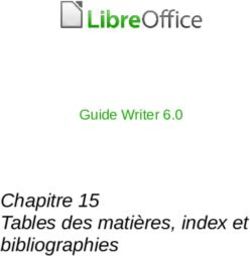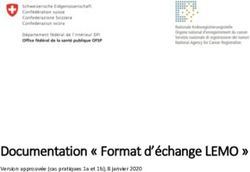DOCUMENTATION UTILISATEUR WINPALME - FFESSM - Commission Nationale Nage avec Palmes
←
→
Transcription du contenu de la page
Si votre navigateur ne rend pas la page correctement, lisez s'il vous plaît le contenu de la page ci-dessous
DOCUMENTATION UTILISATEUR
WINPALME
FFESSM - Commission Nationale Nage
avec Palmes
Utilisation de l'outil de saisie électronique de la Commission
Nationale Nage avec Palmes.
Version WINPALME utilisée : 20.2.14
Version DOC : 26/01/2020SUIVI DES VERSIONS
VERSION : 26/01/2020
Rédacteur(s) : David CARTRON
Relecteur(s) : Franck RISSE
Validation : CNNP
Nouvelle version WINPALME : 20.2.14 → WINPALME se connecte désormais à Internet
à chaque démarrage pour effectuer la mise à
jour/vérification des licences et des données
de bases. Si pas de connexion Internet =
WINPALME se lance, mais n'effectue pas de
mise à jour. Il est donc préférable d'utiliser
cette nouvelle version de WINPALME avec un
accès Internet constant (indispensable si
vous utilisez le Live IntraNAP).
→ Toutes les nouveautés apportées par
WINPALME 19 (version non publiée). Voir ci-
dessous (VERSION 12/02/2019).
→ Refonte du système de demande de licence.
Commentaires : MODIFICATION 1 :
Les licences WINPALME
MAJ WINPALME : mise en conformité.
VERSION : 12/02/2019
Rédacteur(s) : David CARTRON
Relecteur(s) : Franck RISSE
Validation : CNNP
Nouvelle version WINPALME : 19.2.5.1 → Simplification Préparation > Paramètres >
(Non publiée) Séries .
→ Ajout option "Cci" pour l'envoi des
documents administratifs permettant l'envoi
d'une copie des mails à une tierce personne.
→ Ajout option "Cci" pour l'envoi des résultats
permettant l'envoi d'une copie des mails à
une tierce personne.
→ Ajout de la fonction "impression
Recto/Verso" des cartons d'engagement.
→ Création de "listes de contrôle" pour les
relais.
→ Ajout du nom du Juge Arbitre en bas de la
page des résultats générés via Impression
> Résultats > Classement d'une course
afin de faciliter la signature et l'affichage
ainsi que l'heure d'impression.
→ Mise à jour des logos FFESSM.
→ Ajout d'une fonction permettant la création
automatique de distances Eau Libre.
→ Ajout de la catégorie MASTER.
→ Mise à jour automatique des données de
bases : tables "distances", "catégories" et
"comités" via IntraNAP à l'ouverture de
WINPALME.
→ Correction BUG : Impression > Résultats >
Classement (Seconde liste) .
→ Renommage : Préparation > Engagements
électronique (fichier IntraNAP) .
→ Renommage : Préparation > Envoi des
documents administratifs aux clubs .
→ Renommage : Fichier > Rencontre >
Envoyer par email le récapitulatif à
IntraNAP .
→ Suppression du menu Consultation .
→ Suppression de nombreuses entrées
défectueuses/obsolètes de l'arborescence
WINPALME.
Commentaires : MODIFICATION 1 :Onglet "Séries" Suite MAJ WINPALME : mise en conformité. MODIFICATION 2 : Onglet "Éditions" Sous-chapitre incomplet. Ajout de la notion de "résultats seconde liste". MODIFICATION 3 : Sélection des courses Sous-chapitre incomplet. Ajout d'une explication sur le bouton "MàJ Visu. Auto.". MODIFICATION 4 : Intégration de l'export IntraNAP à WINPALME Suite MAJ WINPALME : mise en conformité. MODIFICATION 5 : Modification du processus conseillé d'envoi des documents administratifs WINPALME : séparation de l'envoi des récapitulatifs WINPALME et des listes de départ avec un délai de 48H (précédemment 24h). Notion d'engagements hors délais. MODIFICATION 6 : Calcul des séries Création du planning Suite MAJ processus conseillé d'envoi des documents administratifs WINPALME : mise en conformité. MODIFICATION 7 : 1er envoi aux clubs : récapitulatif des engagements WINPALME (Piscine et EL) 2ème envoi aux clubs : listes de départ (Piscine et EL) Suite MAJ processus conseillé d'envoi des documents administratifs WINPALME : mise en conformité. Suite MAJ WINPALME : mise en conformité. MODIFICATION 8 : Préparation de la compétition Modification mineure. MODIFICATION 9 : Impression des cartons d'engagements Suite MAJ WINPALME : mise en conformité. MODIFICATION 10 : Impression des listes de contrôle des relais (Piscine et EL) Suite MAJ WINPALME : création du sous-chapitre. MODIFICATION 11 : Distribution des documents Suite MAJ WINPALME : mise en conformité. MODIFICATION 12 : Modification des engagements des relais Suite MAJ WINPALME : mise en conformité. MODIFICATION 13 : Classements spécifiques Refonte de ce sous-chapitre pour le rendre plus clair et complet. MODIFICATION 14 : 1er envoi des résultats aux clubs + IntraNAP (Piscine et EL)
2ème envoi des résultats aux clubs +
IntraNAP (Piscine et EL)
Suite MAJ WINPALME : mise en conformité.
MODIFICATION 15 :
Création d'une distance
Suite MAJ WINPALME : création du sous-chapitre.
MODIFICATION 16 :
Navigation dans les séries
Modification mineure.
MODIFICATION 17 :
Saisie des performances
Refonte de ce sous-chapitre pour le rendre plus clair
et complet.
MODIFICATION 18 :
Modification des statuts de diffusion
Suite MAJ IntraNAP : création du sous-chapitre.
MODIFICATION 19 :
Ajout de balises "pense-bête" pour le Live IntraNAP.
MODIFICATION 20 :
Demande de support informatique
Suite MAJ PROCESS Informatique CNNP : création du
sous-chapitre.
VERSION : 29/04/2018
Rédacteur(s) : Stéphane DUFOUR & David CARTRON
Relecteur(s) : Franck RISSE
Validation : CNNP
Commentaires : MODIFICATION 1 :
Chronométrage Électronique STRAMATEL
Création de la procédure de gestion de
Chronométrage Électronique.
VERSION : 24/04/2018
Rédacteur(s) : David CARTRON
Relecteur(s) : Franck RISSE
Validation : CNNP
Nouvelle version WINPALME : 18.2.28 → Ajout du caractère "*" lors du tri des
catégories dans les classements paramétrés.
Commentaires : MODIFICATION 1 :
Classements paramétrés
Ajout d'informations suite à la MAJ de WINPALME.
VERSION : 09/04/2018
Rédacteur(s) : David CARTRON
Relecteur(s) : Arnaud SEEMAN
Validation : CNNP
Commentaires : MODIFICATION 1 :
Live IntraNAP
Création de la procédure de mise en place du Live
IntraNAP sur n'importe quelle compétition.
VERSION : 23/03/2018
Rédacteur(s) : David CARTRON
Relecteur(s) : Franck RISSE
Validation : CNNP
Nouvelle version WINPALME : 18.2.20 → Suppression de "TRACE".
→ Lors de l'engagement de relayeurs, le temps
d'engagement du relais apparaît.
→ Possibilité d'imprimer les résultats d'une
course sélectionnée.→ Possibilité de générer des résultats en ne
prenant en compte qu'un seul Comité.
→ Possibilité de générer des résultats en tenant
compte de "temps limites" préalablement
définis.
→ L'envoi des résultats aux clubs se fait
directement via WINPALME.
Commentaires : MODIFICATION 1 :
Onglet "Classements"
MAJ de la capture d'écran.
MODIFICATION 2 :
Onglet "Séries"
MAJ de la capture d'écran et ajout de la notion de
"Finale(s)".
MODIFICATION 3 :
Avant de commencer
Ajout d'une information sur une nouvelle balise de la
documentation : "Sauvegarde conseillée de la
rencontre". Cette balise vous informe que nous vous
conseillons de sauvegarder votre rencontre au
moment où vous la rencontrerez dans la
documentation.
MODIFICATION 4 :
Ajout des balises citées précédemment dans la
documentation utilisateur.
MODIFICATION 5 :
Autres
Sauvegarde et restauration d'une
rencontre
Création de la procédure de sauvegarde/restauration
d'une rencontre.
MODIFICATION 6 :
Ajout d'un bouton de renvoi automatique à la "Table
des Matières" :
Table des
Matières
MODIFICATION 7 :
Classements paramétrés
Refonte totale de ce sous-chapitre. Inclus les
nouvelles fonctionnalités de WINPALME 18.2.20.
MODIFICATION 8 :
Modification des engagements des relais
Suite à la MAJ WINPALME 18.2.20 : modification des
captures d'écrans pour intégrer le temps
d'engagement du relais.
MODIFICATION 9 :
Résultats provisoires après chaque course
Suite à la MAJ WINPALME 18.2.20 : modification de la
procédure d'impression des résultats provisoires.
MODIFICATION 10 :
1er envoi des résultats aux clubs +
2ème envoi des résultats aux clubs +
1er envoi des résultats aux clubs +
Suite à la MAJ WINPALME 18.2.20 : refonte totale de
la procédure d'envoi des résultats aux clubs. Tout se
fait directement via WINPALME.VERSION : 07/02/2018
Rédacteur(s) : David CARTRON
Relecteur(s) : Franck RISSE
Validation : CNNP
Commentaires : MODIFICATION 1 :
MAJ de l'adresse mail de contact WINPALME
(winpalme@nageavecpalmes-ffessm.com).
VERSION : 11/01/2018
Rédacteur(s) : David CARTRON
Relecteur(s) : Franck RISSE
Validation : CNNP
Commentaires : MODIFICATION 1 :
1er envoi des résultats aux clubs +
2ème envoi des résultats aux clubs +
1er envoi des résultats aux clubs +
2ème envoi des résultats aux clubs +
Désormais, l'adresse de service en
BPLxxx@nageavecpalmes-ffessm.com sera à placer
dans le champ "Cc" et non "Cci".
VERSION : 20/12/2017
Rédacteur(s) : David CARTRON
Relecteur(s) : Franck RISSE
Validation : CNNP
Commentaires : MODIFICATION 1 :
Suppression d'un nageur de la rencontre
La procédure de suppression d'un nageur était
incomplète. Compléments ajoutés.
MODIFICATION 2 :
Recalcul des séries
La procédure de recalcul des séries était incomplète.
Compléments ajoutés.
VERSION : 11/10/2017
Rédacteur(s) : David CARTRON
Relecteur(s) : Franck RISSE
Validation : CNNP
Commentaires : Création de la Documentation Utilisateur WINPALME
de la CNNP.SOMMAIRE
0. AVANT DE COMMENCER.............................................................................................................. 1
1. ORGANISATION INFORMATIQUE DE LA CNNP ............................................................... 2
1.1. PRÉSENTATION INTRANAP .......................................................................................................... 2
1.2. PRÉSENTATION SITE CNNP .......................................................................................................... 2
1.3. PRÉSENTATION WINPALME ....................................................................................................... 2
2. WINPALME, CONFIGURATION DE BASE ............................................................................. 3
2.1. INSTALLATION DE WINPALME .................................................................................................. 3
3. WINPALME PISCINE .................................................................................................................... 6
3.1. CRÉATION D'UNE COMPÉTITION ................................................................................................... 6
3.2. PRÉPARATION DE LA COMPÉTITION........................................................................................... 29
3.3. GESTION DE LA COMPÉTITION (PARTIE 1 : PRÉPARATION)............................................... 32
3.4. GESTION DE LA COMPÉTITION (PARTIE 2 : SAISIE DES TEMPS) ....................................... 40
3.5. GESTION DE LA COMPÉTITION (PARTIE 3 : RÉSULTATS) .................................................... 48
4. WINPALME EAU LIBRE .............................................................................................................. 59
4.1. CRÉATION D'UNE COMPÉTITION ................................................................................................. 59
4.2. PRÉPARATION DE LA COMPÉTITION........................................................................................... 63
4.3. GESTION DE LA COMPÉTITION (PARTIE 1 : PRÉPARATION)............................................... 64
4.4. GESTION DE LA COMPÉTITION (PARTIE 2 : SAISIE DES TEMPS) ....................................... 65
4.5. GESTION DE LA COMPÉTITION (PARTIE 3 : RÉSULTATS) .................................................... 69
5. LIVE INTRANAP ............................................................................................................................ 70
5.1. PRÉPARATION DANS INTRANAP ............................................................................................... 70
5.2. PRÉPARATION DANS WINPALME ............................................................................................ 72
5.3. INITIALISATION DU LIVE INTRANAP ...................................................................................... 74
5.4. ALIMENTATION DU LIVE INTRANAP ........................................................................................ 75
5.5. MODIFICATION DU LIVE INTRANAP ........................................................................................ 77
5.6. MODIFICATION DES STATUTS DE DIFFUSION .......................................................................... 78
6. MODIFICATION DES INFORMATIONS ............................................................................... 79
7. AUTRES ............................................................................................................................................. 85
7.1. SAUVEGARDE ET RESTAURATION D'UNE RENCONTRE ............................................................ 85
7.2. DEMANDE DE SUPPORT INFORMATIQUE.................................................................................... 86
Table des matières détaillée en fin de document.
Documentation WINPALME – CNNP Table des
Version : 26/01/2020 Matières0. Avant de commencer
✓ Les procédures comportent des étapes qui ont été conçues et réfléchies afin d'uniformiser
l'utilisation de WINPALME dans les Comités. Tout début de phrase commençant par le symbole
"" indique la présence d'une "procédure conseillée". Dans ce cas, il est conseillé de respecter la
procédure. Bien évidemment, ces informations sont données à titre indicatif.
✓ Certaines procédures requièrent une connexion Internet. Tout début de phrase commençant par
le symbole "" indique la nécessité de disposer d'une connexion Internet.
✓ Certaines procédures requièrent l'utilisation d'une @mail. Tout début de phrase commençant par
le symbole "" indique la nécessité d'utiliser une @mail.
✓ À chaque fois que ce symbole apparaît "→", c'est qu'il s'agit d'une action utilisateur ou d'une
information sur une précédente action.
✓ Lorsque du texte se présente sous cette forme : EXEMPLE1 > EXEMPLE 2, c'est qu'il s'agit de
l'arborescence d'un répertoire ou d'un menu WINPALME.
✓ Lorsque la balise ci-dessous apparaît, il vous est alors conseillé de sauvegarder votre rencontre
en l'état :
SAUVEGARDE CONSEILLÉE DE LA RENCONTRE
Tout ne sera pas abordé dans cette documentation utilisateur. Certaines fonctionnalités ne
sont utilisées qu'en compétition nationale. Cette documentation vous permettra de maîtriser
l'essentiel pour utiliser WINPALME en région.
1 Table des
Documentation WINPALME – CNNP Matières
Version : 26/01/20201. Organisation informatique de la CNNP
1.1. Présentation IntraNAP
Le très récent IntraNAP est l'outil d'engagement en ligne de la Commission Nationale Nage avec Palmes
(CNNP) de la Fédération Française d'Études et de Sports Sous-Marin (FFESSM). IntraNAP est accessible
via un login/mot de passe directement depuis le site de la Commission Nationale Nage avec Palmes
(http://www.nageavecpalmes-ffessm.com). L'accès via le site de la CNNP est une nouveauté suite à la
refonte informatique de la CNNP à la rentrée Sportive 2017/2018.
En région, les personnes désignées créent les compétitions via un compte IntraNAP "Comité". Les
responsables de clubs n'ont plus qu'à engager leurs nageurs sur telle ou telle compétition (piscine ou eau
libre) directement depuis le Calendrier du site. IntraNAP génère ensuite un "export.txt" qui nous servira
sous WINPALME. À l'issue de la saisie des résultats, le Bureau des Performances envoie les résultats sur
les serveurs d'IntraNAP. Nous verrons tout cela plus tard dans la documentation.
IntraNAP a été créé et développé par Bluewire.
1.2. Présentation site CNNP
Le site de la Commission Nationale Nage avec Palmes (CNNP) est accessible à cette adresse :
http://www.nageavecpalmes-ffessm.com. Depuis la rentrée Sportive 2017/2018, il a totalement été
refondé.
Ce site est la face "publique" de la NAP. Il recense diverses informations, dont l'ensemble des résultats
piscine/eau libre de l'année en cours de tous les comités ainsi que leurs archives. Les résultats sont mis
en ligne via IntraNAP, qui est lui-même alimenté par WINPALME.
Le nouveau site de la CNNP a été créé et développé par Bluewire.
1.3. Présentation WINPALME
WINPALME est le logiciel de traitement des compétitions piscine/eau libre de la CNNP. Il est utilisé dans
toutes les régions et est étroitement lié à IntraNAP (réception/envoi des résultats). Il s'agit d'un logiciel
autonome (ne nécessite pas de connexion Internet). C'est ce logiciel que nous allons apprendre à utiliser
dans cette documentation utilisateur.
Ce logiciel est aujourd'hui indispensable dans une compétition de NAP. Il engage les nageurs via
IntraNAP, crée les séries, envoie les divers documents aux clubs, traite les compétitions sur place, crée
les résultats, envoie les résultats sur IntraNAP, etc…
Ce logiciel a été créé par Franck RISSE.
2 Table des
Documentation WINPALME – CNNP Matières
Version : 26/01/20202. WINPALME, configuration de base
2.1. Installation de WINPALME
L'installation de WINPALME ressemble à l'installation de n'importe quel logiciel.
C’est-à-dire : récupération de l'exécutable d'installation > installation du logiciel > activation du logiciel
(licences) > utilisation.
→ Pour commencer, récupérez l'exécutable d'installation du logiciel.
→ Lancez ensuite l'installation.
2.1.1. Le dossier DATA
Lors du 1er lancement de WINPALME, le logiciel va vous demander de situer le dossier DATA.
→ Il vous faut donc sélectionner le dossier contenant le DATA (l'arborescence supérieure). Ici, pour
l'exemple, le DATA est dans le dossier "Google Drive". Je sélectionne donc l'arborescence
supérieure de DATA : Google Drive :
Remarque : Si vous souhaitez, pour X raisons, modifier le chemin du dossier DATA manuellement, il faut
vous rendre dans : Fichier > Préférences > Chemin du dossier data\.
3 Table des
Documentation WINPALME – CNNP Matières
Version : 26/01/20202.1.2. Les licences WINPALME
LICENCE LONGUE DURÉE = licence pour la saison en cours.
Une fois WINPALME installé, une licence provisoire vous sera attribuée au premier lancement de ce
dernier :
→ 2 possibilités s'offrent à vous :
o Cocher "je ne demande pas de licence". Vous conserverez alors la licence provisoire de 2
jours.
▪ Avec cette licence, WINPALME est pleinement fonctionnel. Cette licence est
notamment utile pour les formations informatiques.
o Remplir l'ensemble des champs afin d'effectuer une demande de licence longue durée.
Cliquez ensuite sur "Redémarrez WINPALME"
▪ Une demande de licence longue durée est alors envoyée à la CNNP. La licence
provisoire de 2 jours vous permet tout de même d'utiliser WINPALME en
attendant l'activation de la licence longue durée.
▪ L'activation de votre licence se fera à distance par la CNNP. Une fois
activée, votre licence de WINPALME sera valide pour l'ensemble de la saison en
cours.
Si votre licence n'est pas activée dans les 2 jours, merci de contacter le support informatique de la
CNNP.
→ Si vous avez coché "je ne demande pas de licence" et que vous souhaitez tout de même faire
une demande de licence longue durée, vous pourrez rouvrir la fenêtre présente au 1er lancement
en vous rendant dans Fichier > Gestion des licences et en cliquant sur "Demande une licence"
Ici, la licence est valable jusqu'au 10/02/2020.
4 Table des
Documentation WINPALME – CNNP Matières
Version : 26/01/20202.1.3. Test de fonctionnement
Pour vérifier le bon fonctionnement de WINPALME (chemin dossier data OK & licences OK), vous pouvez
ouvrir la bibliothèque : Fichier > bibliothèque > Ouvrir une bibliothèque.
→ La bibliothèque vous est proposée (ici BPL). Sélectionnez-la et ouvrez-la. Si aucun message
d'erreur ne s'affiche, WINPALME est pleinement fonctionnel ! ☺
→ Si vous ne trouvez pas de solution, retentez l'opération. Sinon, contactez le support informatique
de la CNNP.
5 Table des
Documentation WINPALME – CNNP Matières
Version : 26/01/20203. WINPALME Piscine
Durant toute la durée de ce chapitre, nous allons travailler, pour l'exemple, avec une
compétition appelée "La Compétition des Champions" se déroulant à "LONDRES" le
"06/11/2016".
3.1. Création d'une compétition
Dans les étapes qui vont suivre, nous allons apprendre à gérer une compétition piscine de A à Z. De la
récupération des informations, à la création de la compétition et sa préparation, ainsi que de la
publication des résultats.
3.1.1. Création d'une rencontre
→ Ouvrez votre bibliothèque et rendez-vous dans : Fichier > Rencontre > Nouvelle rencontre….
→ Vous arrivez sur la fenêtre "Création d'une rencontre". Renseignez les informations comme
présentées ci-dessous :
o Nom de la rencontre : Respectez "NOM ABRÉGÉ JJMMAA".
o Auteur : Votre nom.
o Type de la rencontre : Laissez par défaut.
→ Une fois terminé, cliquez sur "Validez".
La compétition vient d'être créée dans la bibliothèque. WINPALME va maintenant vous
guider sur diverses informations à entrer. Chaque onglet est décrit dans les sous-chapitres
suivants.
6 Table des
Documentation WINPALME – CNNP Matières
Version : 26/01/20203.1.2. Onglet "Information administratives"
Vous pouvez accéder à l'onglet "Informations administratives" à tout moment pour X raisons,
même après la saisie des informations : Préparation > Paramètres.
→ Vous arrivez sur l'onglet "Informations administratives".
o Nom de la rencontre : Ne peut être modifié.
o Type de la rencontre : Laissez par défaut.
o Libellé de la rencontre : Respectez "NOM COMPLET".
o Date de la rencontre : Respectez "JJ/MM/AAAA".
o Organisateur : Respectez "NOM CLUB SIGLE".
o Lieu : Respectez "VILLE COMPÉTITION".
→ Une fois terminé, rendez-vous dans l'onglet "Informations techniques".
7 Table des
Documentation WINPALME – CNNP Matières
Version : 26/01/20203.1.3. Onglet "Information techniques"
Vous pouvez accéder à l'onglet "Informations techniques" à tout moment pour X raisons,
même après la saisie des informations : Préparation > Paramètres.
→ Vous arrivez sur l'onglet "Information techniques" :
o Date de la rencontre : Indiquez le 1er jour et le dernier jour de la compétition.
o Longueur du bassin : Indiquez la longueur du bassin dans lequel se déroulera la
compétition.
o Temps limites d'engagement : Indique si des temps limites d'engagements (temps
de qualifications) sont appliqués pour cette compétition.
o Chronométrage : Chronométrage manuel (chronomètre uniquement) ou électronique
(avec des plaques de chronométrages).
→ Une fois terminé, rendez-vous dans l'onglet "Bibliothèque".
8 Table des
Documentation WINPALME – CNNP Matières
Version : 26/01/20203.1.4. Onglet "Bibliothèque"
Vous pouvez accéder à l'onglet "Bibliothèque" à tout moment pour X raisons, même après la
saisie des informations : Préparation > Paramètres.
→ Vous arrivez sur l'onglet "Bibliothèque" :
o Utilisation des données en bibliothèque : Active l'utilisation des données
stockées dans la bibliothèque (liste des clubs, nageurs, licences, dates de naissances,
performances, etc…). Utilisation conseillée.
o Utilisation des données Clubs : Permet d'utiliser les données clubs. Utilisation
conseillée.
o Utilisation des données Nageurs : Permet d'utiliser les données des nageurs.
Utilisation conseillée.
o Utilisation des données Performances : Permet d'utiliser les performances des
nageurs.
→ Une fois terminé, rendez-vous dans l'onglet "Séries".
9 Table des
Documentation WINPALME – CNNP Matières
Version : 26/01/20203.1.5. Onglet "Séries"
Vous pouvez accéder à l'onglet "Séries" à tout moment pour X raisons, même après la saisie
des informations : Préparation > Paramètres
→ Vous arriverez sur l'onglet "Séries" :
o Séries de 50m : Inverse l'ordre de "rangement" des nageurs sur les séries lors de
séries de 50m.
o Lignes d'eau :
▪ Nombres de lignes d'eau : Nombres de lignes d'eau disponibles dans la
piscine.
▪ Nombre de nageurs par série : Le même que le nombre de lignes d'eau. Sauf
si, pour X raisons (manque de Juges, décision Direction de la piscine, etc…), il
faut fermer une ligne d'eau.
▪ Numéro de la première ligne d'eau : Numérotation des plots. La plupart du
temps : "1". Sur certains bassins, cela peut-être "0".
o Gestion du planning de la rencontre :
▪ Délai entre deux courses : Délai qu'il y aura entre 2 courses (Ex. : entre la
fin des 50AP et le départ des 100IS). Conseil : 00:02:30.
▪ Délai entre deux séries : Délai qu'il y aura entre 2 séries d'une même course
(Ex. : entre la Série 1 du 100SF et la Série 2). Conseil : 00:03:00.
▪ Estimation : Comment estimer la durée de la course ?
▪ Affichage du planning des courses : Permets d'afficher sur les listes de
départ le planning paramétré plus haut, qui sera ensuite incrémenté sur les
listes de départ à l'issue de la création des séries. Affichage conseillé.
o Nombre de Finale(s) : Si votre rencontre comporte des finales. 1 Finale : Finale A / 2
Finales : Finale A et B, etc… Si 0 Finale, laissez sur "1".
→ Une fois terminé, rendez-vous dans l'onglet "Classements".
10 Table des
Documentation WINPALME – CNNP Matières
Version : 26/01/20203.1.6. Onglet "Classements"
Vous pouvez accéder à l'onglet "Classements" à tout moment pour X raisons, même après la
saisie des informations : Préparation > Paramètres.
→ Vous arrivez sur l'onglet "Classements" :
o Mode de Classement : Permet de choisir si le classement se fera par catégorie ou bien
toutes catégories confondues.
o Libellé des séries/de la catégorie XXX : Comment sont nommées les séries sur les
listes de départ et sur les résultats.
→ Une fois terminé, rendez-vous dans l'onglet "Points Tables et CMAS".
11 Table des
Documentation WINPALME – CNNP Matières
Version : 26/01/20203.1.7. Onglet "Points Tables et CMAS"
Vous pouvez accéder à l'onglet "Points Tables et CMAS" à tout moment pour X raisons, même
après la saisie des informations : Préparation > Paramètres.
→ Vous arrivez sur l'onglet "Points Tables et CMAS" :
o CMAS : Uniquement utilisé par la CMAS.
o Impression des points :
▪ Impression des points Table : Calcul le nombre de points Table CNNP en
fonction d'une performance et l'affiche dans les résultats.
▪ Impression des points CMAS : Calcul le nombre de points CMAS en fonction
d'une performance et l'affiche dans les résultats.
o Tables de Cotation :
▪ Table de cotation utilisée : Permets d'utiliser une table de cotation plus
ancienne. Il est conseillé de laisser par défaut afin d'être à jour.
▪ "Points tables : Catégorie du nageur" : Prise en compte de la catégorie du
nageur pour le calcul des points tables si coché.
▪ "Points tables : Catégorie du nageur" : Ne fais pas de différence entre
Vétérans et Senior pour le calcul des points tables si coché.
→ Une fois terminé, rendez-vous dans l'onglet "Gestion des records".
12 Table des
Documentation WINPALME – CNNP Matières
Version : 26/01/20203.1.8. Onglet "Gestions des records"
Vous pouvez accéder à l'onglet "Gestion des records" à tout moment pour X raisons, même
après la saisie des informations : Préparation > Paramètres.
→ Vous arrivez sur l'onglet "Gestion des records" :
o Chargement des Records depuis le site de la CNNAP : Permets de charger
les records depuis le site de la CNNP. Les records vont alors s'afficher à chaque course
sur les listes de départ. Il est conseillé de le faire lors de l'envoi de la dernière version
des séries afin d'avoir les records les plus à jours. Le faire systématiquement avant
l'envoi de la dernière version des séries.
→ Une fois terminé, rendez-vous dans l'onglet "Commentaires".
13 Table des
Documentation WINPALME – CNNP Matières
Version : 26/01/20203.1.9. Onglet "Commentaires"
Vous pouvez accéder à l'onglet "Commentaires" à tout moment pour X raisons, même après la
saisie des informations : Préparation > Paramètres.
→ Vous arrivez sur l'onglet "Commentaires" :
o Commentaires libres sur la rencontre : Ajoute des commentaires qui
apparaîtront sur le protocole. Vous pouvez y ajouter des informations diverses,
notamment lors d'un dysfonctionnement (Ex. : 50AP, Série 1/6, Juge X absents / 50AP
Série 6/8, chronométrage manuel, etc…). Nous vous conseillons d'utiliser le texte ci-
dessous que vous pouvez copier/coller et ensuite adapter à votre compétition.
Texte pour copier/coller :
Version non validée au DATE DE LA COMPÉTITION.
--
Pour toute question/remarque : @mail de contact WINPALME de votre région.
→ Une fois terminé, rendez-vous dans l'onglet "Éditions".
14 Table des
Documentation WINPALME – CNNP Matières
Version : 26/01/20203.1.10. Onglet "Éditions"
Vous pouvez accéder à l'onglet "Éditions" à tout moment pour X raisons, même après la saisie
des informations : Préparation > Paramètres.
→ Vous arrivez sur l'onglet "Éditions" :
o Tout est expliqué dans l'onglet. Permets d'ajouter des résultats supplémentaires au
protocole, ou bien encore d'exclure certaines catégories du protocole. Utilisé pour
l'impression des "Classements Paramétrés" (vu un peu plus tard dans la
documentation).
Exemple : Vous souhaitez un protocole standard pour toutes les catégories sauf les Juniors. Pour les
Juniors, vous souhaitez un classement appelé "CLASSEMENT DES JUNIORS". Pour ce faire, excluez la
catégorie Juniors des résultats standards, cochez la case "Résultats standards (seconde liste)", excluez
toutes les catégories sauf les Juniors des "Résultats standards (seconde liste)", puis nommez ces
résultats "CLASSEMENT DES JUNIORS".
→ Une fois terminé, rendez-vous dans l'onglet "Frais".
15 Table des
Documentation WINPALME – CNNP Matières
Version : 26/01/20203.1.11. Onglet "Frais"
Vous pouvez accéder à l'onglet "Frais" à tout moment pour X raisons, même après la saisie
des informations : Préparation > Paramètres.
→ Vous arrivez sur l'onglet "Frais" :
o Tout est expliqué dans l'onglet. Permets de mettre en place une facturation avec 3
critères maximum. Survolez les zones de saisies pour avoir plus d'information.
→ Une fois terminé, cliquez sur "Valider".
SAUVEGARDE CONSEILLÉE DE LA RENCONTRE
16 Table des
Documentation WINPALME – CNNP Matières
Version : 26/01/20203.1.12. Sélection des courses
→ Accédez à la fenêtre de sélection des courses : Préparation > Courses.
→ Vous accédez alors à la fenêtre de sélection des courses :
→ Sur la colonne de gauche, sélectionnez une course nagée durant la compétition (ici, le 50AP pour
l'exemple). Le bandeau en haut de la fenêtre vous indique la course sélectionnée :
→ Vous devez maintenant sélectionner, pour chaque catégorie, comment WINPALME devra gérer la
course. 4 possibilités :
o Non nagée : La course ne sera pas nagée, tout engagement sur cette course via
l'export IntraNAP sera ignoré.
o Au Temps : Il s'agit du paramètre par défaut. La course sera prise en compte par
WINPALME, et le classement sera effectué à l'issue de séries.
o Séries / Finale : Utilisé pendant les Championnats de France ou certaines compétitions
régionales. Il s'agit de faire nager cette course une première fois (par séries), puis
d'établir une liste de finalistes. La course sera donc nagée une deuxième fois pour
certains nageurs (finale). Sur le protocole, vous verrez apparaître les résultats en séries,
puis le classement Officiel uniquement basé sur la/les finale(s).
o Surclassement : Permets de surclasser manuellement une catégorie. Dans ce cas,
vous devrez sélectionner la catégorie dans laquelle vous souhaitez surclasser la
catégorie inférieure (Ex. : Appliquer le paramètre "surclassement" à la catégorie
"poussins" afin de les surclasser en "benjamins"). Une fois ce paramètre appliqué. Les
catégories surclassées vont apparaître dans la catégorie que vous avez définie, et ce en
toute transparence.
17 Table des
Documentation WINPALME – CNNP Matières
Version : 26/01/2020→ Afin d'appliquer un paramètre à toutes les catégories d'une course d'un seul coup, vous pouvez
utiliser la fonction "combo" :
→ Une fois tout cela fait, vous devez voir apparaître les paramètres définis en face des catégories :
→ Une fois le paramétrage d'une course terminé, cliquez sur "Valider" (à droite).
→ Lorsqu'une course a été validée, un "V" apparaît à gauche de la course :
→ Réitérer l'opération pour toutes les courses.
ASTUCE GAIN DE TEMPS : Si par exemple toutes vos courses sont en mode de classement "au temps",
en décochant le bouton "MàJ Visu. auto.", vous n'aurez plus besoin de venir appliquer un combo à toutes
vos courses. Appliquez un combo "au temps" à votre première course, décochez "MàJ Visu. auto.", les
prochaines courses sélectionnées garderont alors le mode de classement "au temps".
SAUVEGARDE CONSEILLÉE DE LA RENCONTRE
18 Table des
Documentation WINPALME – CNNP Matières
Version : 26/01/20203.1.13. Création du programme
→ Accédez à la fenêtre de création du programme : Préparation > Programme.
→ Vous accédez alors à la fenêtre de création du programme totalement vierge.
→ Il va maintenant falloir créer les sessions. Pour ce faire, déroulez le menu comme ci-dessous et
cliquez sur "" :
→ Vous arrivez sur la fenêtre "Création / Modification d'une session". Vous devez entrer les
sessions une à une en indiquant le numéro de la session, son nom, et l'horaire de début (départ
de la 1ère course). Créez vos sessions à l'identique du modèle ci-dessous en remplaçant les
numéros de sessions et les horaires :
→ Une fois cela fait, votre session apparaît :
→ Réitérez l'opération pour toutes les sessions.
→ Sélectionnez ensuite une session, nous allons y paramétrer les courses. Pour le moment, tout
est vierge. Cliquez sur "Nouvelle course" afin de charger les courses paramétrées dans le sous-
chapitre précédent :
→ Les courses apparaissent dans : "distance disponibles" :
19 Table des
Documentation WINPALME – CNNP Matières
Version : 26/01/2020→ Afin d'intégrer une course au programme d'une session (en vous référant au programme de
votre compétition), sélectionnez la course souhaitée :
→ À droite, les catégories apparaissent, vous avez alors plusieurs possibilités :
o Ajouter : Sélectionnez les catégories que vous souhaitez ajouter à la session en cours.
▪ Si vous n'ajoutez que des catégories "hommes", le libellé "Homme" apparaîtra
dans "Programme de la session courante".
▪ Si vous n'ajoutez que des catégories "femmes", le libellé "Femmes" apparaîtra
dans "Programme de la session courante".
▪ Si vous ajoutez des catégories "hommes" et "femmes"", aucun libellé
n'apparaîtra dans "Programme de la session courante". La course est alors
mixte.
o Ajouter avec fractionnement : Même principe, mais vous souhaitez par exemple faire
nager la plupart des séries lors de la session 1, et la dernière série lors de la session 2.
Cette sélection restera alors en mémoire et vous pourrez l'ajouter via "Courses
fractionnées en attente".
20 Table des
Documentation WINPALME – CNNP Matières
Version : 26/01/2020→ Dans notre cas, puisqu'il s'agit de la façon de faire par défaut, nous allons nous contenter
d'ajouter simplement des courses hommes/femmes/mixtes. Comme dis précédemment, il suffit
de sélectionner les catégories souhaitées, puis de cliquer sur "Ajouter" :
→ La course ajoutée apparaît dans "Programme de la session courante" :
21 Table des
Documentation WINPALME – CNNP Matières
Version : 26/01/2020→ Une fois toutes les courses ajoutées pour une session, vous pouvez passer à la session suivante
(pour l'exemple, dans la capture ci-dessous, le 800SF est mixte) :
→ Une fois le programme de la compétition terminé, vous pouvez cliquer sur "Fermer".
SAUVEGARDE CONSEILLÉE DE LA RENCONTRE
SI CERTAINES COURSES SONT PARAMÉTRÉES EN "SÉRIES/FINALES".
→ Dans ce cas, il vous faudra sélectionner une première fois les catégories de la course afin de
placer les "séries" dans le programme, puis une deuxième fois afin de placer les "finales" dans le
programme. Le classement doit obligatoirement être en "Toutes catégories confondues"
lors du paramétrage de base de la compétition sans quoi vos finales se feront "par
catégories" (1 finale pour les Poussins, 1 finale pour les Benjamins, etc…).
3.1.14. Récupération de l'export IntraNAP
→ La récupération se fait par l'@mail spécifiée dans IntraNAP dans l'export .txt. Vous
devriez recevoir un mail de la part d'IntraNAP dans les 30 minutes qui suivent la fermeture des
engagements contenant (en PJ) l'export IntraNAP (fichier .txt). Le fichier ressemble à ça (Ex. :
engagements_txt_VILLE_DATE.txt) :
→ Conservez ce fichier. Le mieux est de se créer un répertoire personnel sur son PC par
compétition et d'y ajouter tous les documents.
→ Ne pas le supprimer avant la fin de la compétition !
22 Table des
Documentation WINPALME – CNNP Matières
Version : 26/01/20203.1.15. Intégration de l'export IntraNAP à WINPALME
→ Accédez à la fenêtre d'engagement électronique : Préparation > Engagements électronique
(fichier IntraNAP).
→ Vous accédez alors à la fenêtre "Import d'un fichier d'engagement eNap". Cliquez sur "Fichier …"
afin de sélectionner le fichier d'export IntraNAP acquis précédemment. Une fois cela fait, votre
fenêtre se présente comme ci-dessous :
→ Cliquez sur "Engager" afin d'engager les nageurs à la compétition.
→ L'importation du fichier d'export IntraNAP s'est bien déroulée, votre fenêtre se présente comme
ci-dessous :
Si votre importation ne s'est pas bien déroulée, WINPALME vous informera qu'un fichier de "rejet" a été
créé. Ce fichier se créer dans le répertoire dans lequel se trouve le fichier d'export IntraNAP. Ouvrez ce
fichier de rejet afin de prendre connaissance de l'erreur. Bien souvent, il s'agit d'un oubli de course (voir
3.1.13 Sélection des courses).
→ Une fois l'importation terminée. Vous pouvez cliquer sur "Fermer".
SAUVEGARDE CONSEILLÉE DE LA RENCONTRE
ATTENTION : ne pas importer 2 fois "l'export IntraNAP" pour quelque raison que ce soit.
Même si vous avez un rejet. Cela va créer un conflit.
Conseil : faites une sauvegarde avant d'importer le fichier IntraNAP. Si cela se passe mal,
régénérer la sauvegarde précédente.
23 Table des
Documentation WINPALME – CNNP Matières
Version : 26/01/20203.1.16. 1er envoi aux clubs : récapitulatif des engagements WINPALME
Ici, nous vous conseillons d'effectuer 2 envois différents aux clubs espacés de 48H :
→ J : envoi du récapitulatif des engagements
→ J+2 : envoi des listes de départ
Cette séparation vous permettra de gérer les engagements hors délais, d'éventuelles
incohérences IntraNAP/WINPALME, etc… L'envoi des listes de départ se doit d'être un envoi
définitif sans aucune modification à apporter.
Vous n'avez pas à générer les séries à ce stade.
→ Pour envoyer le récapitulatif des engagements WINPALME aux clubs : Préparation > Envoi des
documents administratifs aux clubs.
→ Vous arrivez sur la fenêtre "Envoi des documents de contrôle par email".
→ Nous vous conseillons de reproduire ce qui se trouve dans les rectangles rouges ci-dessous
en apportant uniquement des modifications au titre de la compétition, sa date, son lieu, sa date
limite de modification et votre @mail de contact WINPALME :
NOTE : Un envoi à une @mail spécifique d'une copie de l'ensemble des mails envoyés peut être mis en
place en cochant "dest. CCI" et en y renseignant une @mail.
Texte pour copier/coller :
Bonjour,
Vous trouverez ci-joint vos engagements ainsi que les listes de départ pour "NOM COMPÉTITION" le
JJ/MM/AAAA à VILLE COMPÉTITION.
Vous avez jusqu'au JJ/MM à 18h (24H APRÈS ENVOI) pour envoyer vos modifications à : @mail de
contact WINPALME de votre région.
Attention, seuls les soucis liés aux engagements existants ou déclarations en avance d'un forfait seront
pris en compte. Un oubli d'engagement en retour de ce mail sera systématiquement refusé.
→ Ensuite, cliquez directement sur "Envoyer le récapitulatif". WINPALME va alors se connecter
aux serveurs mails IntraNAP et envoyer les documents uniquement aux clubs inscrits à la
compétition.
24 Table des
Documentation WINPALME – CNNP Matières
Version : 26/01/20203.1.17. Calcul des séries
IMPORTANT : Comme précisé précédemment : afin d'éviter des manipulations de recalcul de séries, ces
dernières doivent être calculées juste avant l'envoi des listes de départ, c’est-à-dire juste avant le
"3.1.19. 2ème envoi aux clubs : listes de départ".
→ Accédez à la fenêtre de calcul des séries : Préparation > Calcul des Séries.
→ Vous accédez alors à la fenêtre d'engagement des séries :
→ Pour un 1er calcul des séries (nous verrons comment recalculer les séries en cas de modification
dans les sous-chapitres suivants), sélectionnez "", puis cliquez sur "Calcul
des séries" :
→ WINPALME calcule les séries. Cette fenêtre vous indique que la procédure s'est déroulée avec
succès ! :
→ Cliquez sur "OK".
SAUVEGARDE CONSEILLÉE DE LA RENCONTRE
25 Table des
Documentation WINPALME – CNNP Matières
Version : 26/01/20203.1.18. Création du planning
IMPORTANT : Ne créez le planning qu'une fois les séries calculées.
→ Pour générer le planning suite à la création des séries : Préparation > Horaires indicatifs des
courses > Création du planning.
→ Le planning est créé et est affiché dans les listes de départ. Il faut maintenant l'adapter en
fonction des pauses du programme.
→ Pour gérer le planning : Préparation > Horaires indicatifs des courses > Gestion du planning.
→ Le planning de la compétition s'ouvre :
→ Exemple : si une pause est prévue entre les 400IS et les 200BI, il vous faut cliquer sur la
première course du 200BI afin de la décaler.
Ici, horaire initial de 14h02.
26 Table des
Documentation WINPALME – CNNP Matières
Version : 26/01/2020On ajoute 20mn de pause. Donc de 14h02 → 14h22.
→ Les pauses ont été automatiquement générées et modifiées sur les listes de départ. Attention, si
vous êtes amené à recréer le planning, les pauses ne seront plus prises en compte, car le
planning sera remis à zéro. Sur le même principe, si vous modifiez les séries, le planning est
invalidé.
SAUVEGARDE CONSEILLÉE DE LA RENCONTRE
27 Table des
Documentation WINPALME – CNNP Matières
Version : 26/01/20203.1.19. 2ème envoi aux clubs : listes de départ
Les clubs ont 48H pour prendre connaissance de leurs récapitulatifs WINPALME envoyés
précédemment. Des modifications (ajout d'engagement, déclaration en avance d'un forfait, erreur de
temps d'engagements, bug IntraNAP, etc…) seront peut-être nécessaires.
→ Pour envoyer les listes de départs aux clubs : Préparation > Envoi des documents administratifs
aux clubs.
→ Vous arrivez sur la fenêtre "Envoi des documents de contrôle par email".
→ Nous vous conseillons de reproduire ce qui se trouve dans les rectangles rouges en apportant
uniquement des modifications au titre de la compétition, sa date, son lieu et sa date limite de
modification :
NOTE : Un envoi à une @mail spécifique d'une copie de l'ensemble des mails envoyés peut être mis en
place en cochant "dest. CCI" et en y renseignant une @mail.
Texte pour copier/coller :
Bonjour,
Vous trouverez ci-joint vos engagements ainsi que les listes de départ définitives pour "NOM
COMPÉTITION" le JJ/MM/AAAA à VILLE COMPÉTITION. Plus aucune modification ne peut être
apportée.
→ Ensuite, cliquez directement sur "Envoyer le récapitulatif". WINPALME va alors se connecter
aux serveurs mails IntraNAP et envoyer les documents uniquement aux clubs inscrits à la
compétition.
Nous vous conseillons de bien respecter cette notion d'envoi définitif.
À partir d'ici, toutes les modifications doivent être refusées. Cela est d'autant plus important si vous
mettez en place un Live IntraNAP.
VOUS POUVEZ MAINTENANT GÉNÉRER LE LIVE INTRANAP (CLIQUEZ ICI)
28 Table des
Documentation WINPALME – CNNP Matières
Version : 26/01/20203.2. Préparation de la compétition
Dans les étapes qui vont suivre, nous allons apprendre à préparer "physiquement" la compétition.
3.2.1. Impression des cartons d'engagements
Les cartons d'engagements devront être donnés au Juge de Pré-Départ en début de
compétition.
Dans certaines régions, les cartons sont imprimés sur place (ou en avance) et découpés par le(s) Juge(s)
de Pré-Départ ou bien par le Chef du Bureau des Performances (vous ☺).
→ Accédez à la fenêtre d'impression des cartons d'engagements : Impression > Séries > Cartons.
→ Vous accédez alors à la fenêtre "Impression des cartons d'une course".
→ Il vous faut alors sélectionner une session dans "session" :
→ Puis sélectionner la/les course(s) dans "Course" :
→ Vous avez plusieurs possibilités :
o Toutes les courses individuelles disponibles : WINPALME va vous générer les
cartons d'engagements de toutes les courses individuelles de la session en cours. Cela
est conseillé lorsque les listes de départ définitives ont été envoyées et que plus aucune
modification ne sera apportée sur la rencontre jusqu'au jour de la compétition.
o Toutes les courses en relais disponibles : WINPALME va vous générer les cartons
d'engagements de toutes les courses en relais de la session en cours. Il n'est pas
conseillé de les imprimer à l'avance. Sur place, vous allez certainement avoir des
modifications dans les relais. Il est donc conseillé d'attendre la fin des échauffements
pour éditer les cartons des relais de la session en cours qui, d'après le règlement, ne
pourront plus être modifiés.
o X courses : WINPALME va générer les cartons d'engagements de la course sélectionnée
de la session en cours : utile si vous avez une modification de dernière minute qui
demande le recalcul des séries et donc l'invalidation des cartons déjà imprimés.
→ Si vous cochez "Édition comprimée des cartons", il n'y aura aucune séparation entre les séries
lors de la génération de l'impression. Cela permet une économie de papier :
29 Table des
Documentation WINPALME – CNNP Matières
Version : 26/01/2020Vous pouvez aussi lire